Verknüpfen von WordPress mit der Cloud mithilfe der automatischen Synchronisierung von WP Media Folder
Google Drive, Dropbox, OneDrive , Amazon S3 – die Cloud-Dienste enden nie. WP Media Folder bringt alle Ihre bevorzugten Cloud-Dienste in Ihr WordPress-Blog und erstellt so eine vielfältige Medienbibliothek, um Ihre Inhalte zu verbessern. Es gibt jedoch eine Funktion, die Sie beim Erstellen von Inhalten für Ihr WordPress-Blog unbedingt benötigen.
Das Beste an Cloud-Diensten ist, dass Sie damit mit Redakteuren, Autoren und anderen Inhaltserstellern zusammenarbeiten können. Wenn Sie das tun, ist eines wichtiger als alles andere: Sie erwarten, dass die von Ihnen verwendeten Cloud-Dienste perfekt mit Ihrer WordPress-Website synchronisiert sind.
Verabschieden Sie sich von der unordentlichen Medienbibliothek.
WP Media Folder können Sie Dateien kategorisieren, Ordner mit Cloud-Speicher synchronisieren, beeindruckende Galerien erstellen und sogar Bilder ersetzen, ohne Links zu unterbrechen.
Optimieren Sie noch heute Ihren Medien-Workflow
Automatische Cloud-Synchronisierung
WP Media FolderVersion 3.1 von WP Media Folderkonzentriert sich weitgehend auf genau das - die automatische Cloud-Synchronisierung, um sicherzustellen, dass Ihr WordPress-Plugin immer perfekt mit Ihren Cloud-Diensten übereinstimmt. WP Media FolderSynchronisierungseinstellungen von WP Media Folderwurden jetzt in den Einstellungen des Plugins auf eine neue Registerkarte verschoben.
automatische Synchronisierung von WP Media Folder über das WP Media Folder - Menü in WP Media Folder einrichten . Die neue Synchronisierungsregisterkarte enthält nur zwei Optionen, die die gesamte Synchronisierungsfunktionalität steuern – die Methode und Periodizität der Synchronisierung.
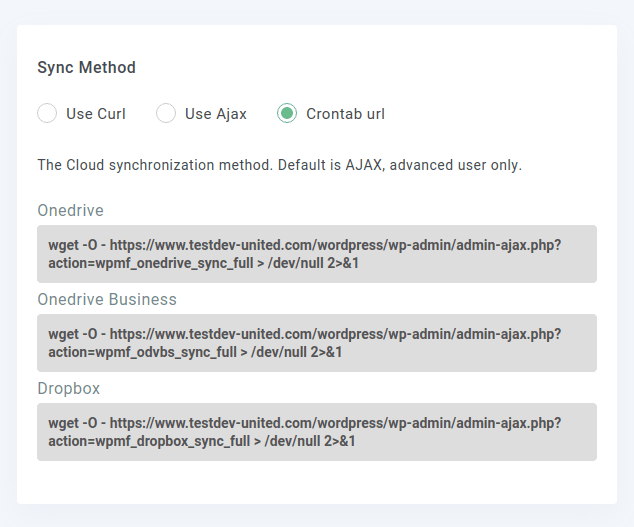
WP Media Folder bietet drei verschiedene Methoden für die Synchronisierung, abhängig von Ihren Serverzugriffsbeschränkungen - cURL, AJAX und crontab. AJAX ist wahrscheinlich am bekanntesten, da es im Frontend zum Aktualisieren von Daten verwendet wird, ohne dass Seiten aktualisiert werden müssen. Bei der cURL-Methode verwendet WP Media Folder die Namensvetter-Befehlszeilenfunktion. Schließlich erhalten Sie mit der crontab-Methode cron-Befehle zur Synchronisation.
Während die Methode definiert, wie die Medienbibliothek von WordPress synchronisiert wird, definiert die Periodizität, wie oft WP Media Folder gewählte automatische Synchronisierungsmethode ausgeführt werden soll. WP Media Folder bietet eine Periodizität von 5 Minuten bis zu einmal alle zwei Tage. Wenn Sie möchten, können Sie die automatische Synchronisierung vollständig deaktivieren, indem Sie die Periodizität auf nie .
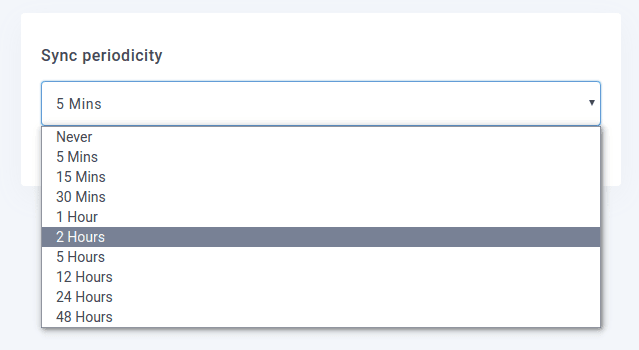
Mit der Periodizität können Sie ein Gleichgewicht zwischen der stets perfekten Synchronisierung Ihres WordPress-Blogs und der Cloud-Dienste und der Gewährleistung ausreichender Zeit zur Behebung von Fehlern herstellen. Eine kürzere Periodizität führt natürlich zu häufigeren Aktualisierungen, aber mit einer längeren Periodizität haben Sie ausreichend Zeit, Fehler zu beheben, z. B. Dateien, die versehentlich hochgeladen wurden.
Manuelle Synchronisierung ausführen
Nur weil Sie eine automatische Synchronisierungsroutine für WP Media Folder haben, heißt das nicht, dass Sie die Synchronisierung nicht manuell durchführen können. In Ihrer WordPress-Medienbibliothek können Sie mit der rechten Maustaste auf einen beliebigen Cloud-Ordner klicken, ob Google Drive, Dropbox, OneDrive oder Amazon S3, und auf Vollständige Synchronisierung ausführen .
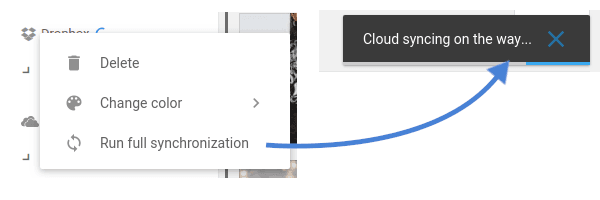
Eine weitere Neuheit in WP Media Folder 3.1 ist ein neuer Indikator, während die Synchronisation ausgeführt wird. Während der Indikator vorhanden ist, stimmt WP Media Folder den Cloud-Dienst mit WordPress überein, indem Dateien nach Bedarf kopiert werden. Die Ladeleiste verschwindet automatisch, sobald die Synchronisation abgeschlossen ist.
Aufruf an alle Webmaster!
Sparen Sie Zeit und steigern Sie die Produktivität mit WP Media Folder . Organisieren Sie mühelos Client-Mediendateien, erstellen Sie benutzerdefinierte Galerien und sorgen Sie für ein nahtloses Benutzererlebnis.
Aktualisieren Sie jetzt Ihre Website-Projekte!
Die Synchronisierung zwischen all Ihren Cloud-Diensten und WordPress ist ein Muss. Mit WP Media Folder müssen Sie sich keine Gedanken darüber machen, dass jede Datei perfekt ausgerichtet ist. Um die Synchronisierung zu konfigurieren, genügen zwei Optionen. Das Plugin kümmert sich für Sie um den Rest. Und das ist noch nicht alles, denn Sie können Ihre Ordner direkt von Ihrem Server importieren!
Wenn Sie den Blog abonnieren, senden wir Ihnen eine E-Mail, wenn es neue Updates auf der Website gibt, damit Sie sie nicht verpassen.



Bemerkungen